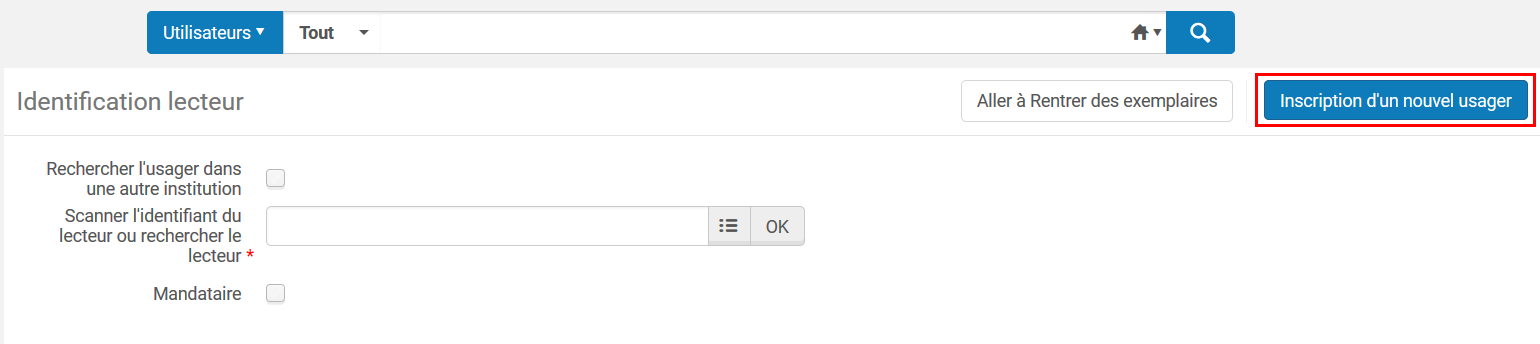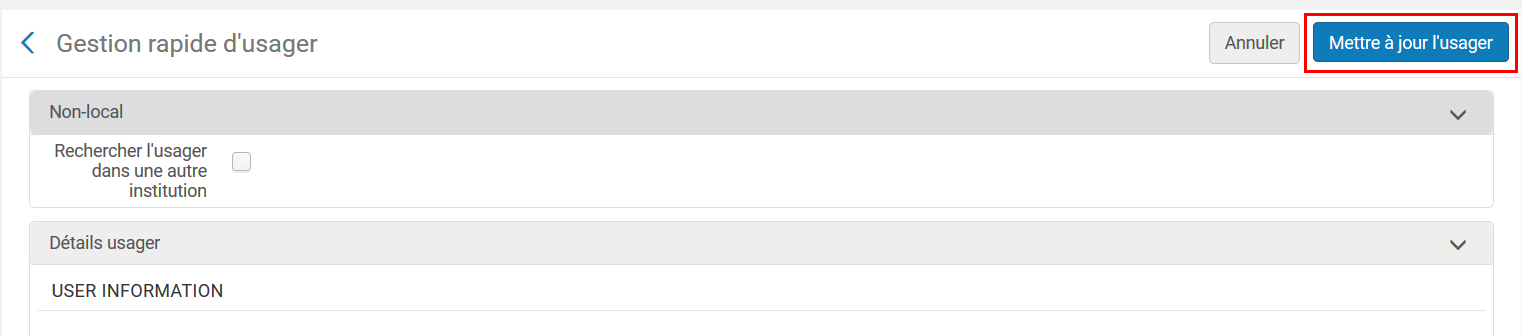Note : Avant de se lancer dans une inscription, penser à rechercher le lecteur en utilisant l’étape 2 de cette procédure.
Dans quel cas utiliser cette procédure : lecteur non inscrit dans une scolarité.

Attention ! Il est interdit de modifier un compte étudiant ou personnel en fin de droits pour en faire un compte lecteur extérieur.

Attention ! Avant toute opération, vérifier que l’on est localisé à un bureau de prêt de la bibliothèque dans laquelle vous vous trouvez.
Cliquer sur l’icône ![]() dans la barre de navigation principale d’Alma et choisir son bureau de prêt.
dans la barre de navigation principale d’Alma et choisir son bureau de prêt.
Si l’on coche le bouton « Toujours afficher la localisation actuelle », la localisation apparaît toujours sur la barre de navigation principale à la place du bouton ![]()
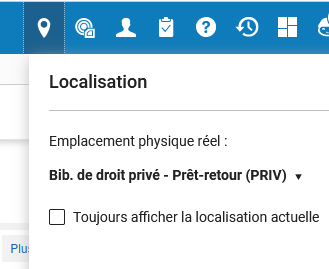
Accéder au formulaire d’inscription
L’inscription se fait depuis la page de services aux usagers. Il faut se rendre dans le menu « Services aux usagers » de la barre de navigation principale d’Alma et choisir « Services aux usagers » dans le sous menu « Prêts/retours » :
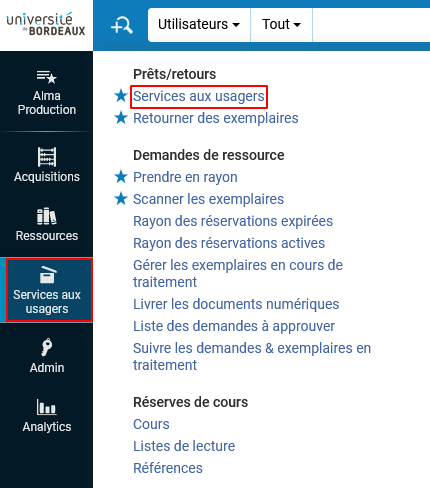
Cliquer ensuite sur le bouton « Inscription d’un nouvel usager » :
On accède à un formulaire avec un certain nombre de champs à renseigner.
Remplir le formulaire d’inscription

Note : Les champs qui comportent une * doivent comporter une valeur.
Section information utilisateur
Dans cette section les informations à saisir sont les suivantes :
| CHAMPS | VALEURS |
|---|---|
| Prénom | Saisir le prénom du lecteur. |
| Nom | Saisir le nom du lecteur. |
| Identifiant principal | Ce champs est automatiquement renseigné. Ne rien modifier. |
| Catégorie | Sélectionner la valeur « Lecteur extérieur ». |
| Groupe d’utilisateurs | Sélectionner la valeur « Lecteur extérieur ». |
| Langue préférée | Par défaut la langue renseignée est le Français. |
| Date d’expiration | Laisser ce champ vide, il sera renseigné automatiquement au moment de l’enregistrement. |

Attention ! Ne pas saisir la date de naissance.
Section identifiant utilisateur
Dans cette section, il faut ajouter le code-barres de la carte qui sera délivrer au lecteur. Pour cela il faut renseigner les champs de la manière suivante :
| CHAMPS | VALEURS |
|---|---|
| Type d’identifiant | Choisir « Code-barres » dans la liste. |
| Valeur | Saisir le code-barres de la carte délivrée au lecteur. |
Section des données de contact
Pour cette section, les informations à renseigner sont les suivantes :
| CHAMPS | VALEURS | |
|---|---|---|
| ADRESSES EMAIL | Types d’email | Cocher « Personnel » |
| Adresse électronique | Saisir l’adresse électronique du lecteur | |
| ADRESSES | Types d’adresse | Cocher « Domicile » |
| Ligne d’adresse 1 | Saisir les informations principales de l’adresse du lecteur. Les informations secondaires peuvent être saisies dans les lignes d’adresse. | |
| Ville | Saisir la ville du domicile du lecteur. | |
| Code postal | Saisir le code postal correspondant à la ville du domicile du lecteur. | |
| Pays | Saisir le pays de résidence du lecteur. | |
| NUMEROS DE TELEPHONE | Types de téléphone | Le choix du type de téléphone est libre. Cocher la case correspondante au type de numéro fourni. |
| Numéro | Saisir le numéro de téléphone du lecteur |

Attention ! ![]() Si le lecteur ne possède pas d’adresse mail, cocher le type d’e-mail « Alternatif » et saisir l’adresse « doc-pret@u-bordeaux.fr« . Indiquer au lecteur que sans adresse mail, il n’accèdera pas à son compte lecteur Babord+ et ne bénéficiera pas des services authentifiés (prêts en cours, prolonger, réserver, historique de recherche, favoris).
Si le lecteur ne possède pas d’adresse mail, cocher le type d’e-mail « Alternatif » et saisir l’adresse « doc-pret@u-bordeaux.fr« . Indiquer au lecteur que sans adresse mail, il n’accèdera pas à son compte lecteur Babord+ et ne bénéficiera pas des services authentifiés (prêts en cours, prolonger, réserver, historique de recherche, favoris).
Une fois le formulaire rempli, cliquer sur le bouton « Mettre à jour l’usager » pour enregistrer le lecteur :

Note : Depuis décembre 2019, on ne saisit plus de mot de passe dans Alma. Ce dernier est géré par le lecteur lui-même depuis le catalogue Babord+ de la manière suivante.
Ajouter un code statistique
Une fois l’inscription du lecteur terminée, une étape supplémentaire est à réaliser. Elle consiste à rattacher le lecteur extérieur à l’établissement dans lequel il s’est inscrit.
Pour cela, cliquer sur le nom du lecteur ou sur « … » , puis sur Modifier :
Ouvrir l’onglet Statistiques, cliquer sur + Ajouter une statistique. Sélectionner Établissement de rattachement du lecteur comme Type de catégorie, choisir la catégorie statistique adéquate, puis Ajouter et fermer. Si votre établissement utilise d’autres types de catégories statistiques pour décrire ses lecteurs extérieurs répéter cette procédure pour les ajouter. Enfin, cliquer sur Enregistrer :
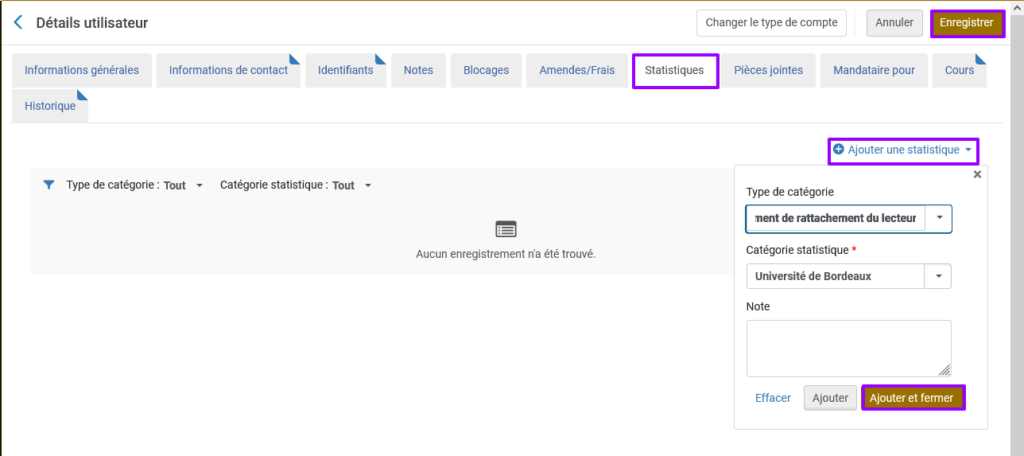
Date de publication
Mis à jour le
Attention ! Certains établissements utilisent parfois de procédures complémentaires